Wissensdatenbank
AVM Inhalt
FRITZ!Box am 1&1-DSL-Anschluss einrichten

Die FRITZ!Box ist für den Einsatz mit 1&1 optimal vorbereitet und stellt Ihnen mit Internet, Telefonie und Fernsehen (1&1 HD TV) sämtliche Leistungsmerkmale uneingeschränkt zur Verfügung.
Verbinden Sie die FRITZ!Box einfach mit dem DSL-Anschluss. Die FRITZ!Box wird dann automatisch von 1&1 eingerichtet. Nur falls die automatische Einrichtung nicht möglich ist, müssen Sie Ihre persönlichen Zugangsdaten in der FRITZ!Box-Benutzeroberfläche eintragen.
Hinweis:Alle Funktions- und Einstellungshinweise in dieser Anleitung beziehen sich auf das aktuelle FRITZ!OS der FRITZ!Box.
1 Zugangsdaten bereitlegen
- Legen Sie Ihre persönlichen Zugangsdaten bereit, die Sie von 1&1 erhalten haben.
Hinweis:Die Zugangsdaten finden Sie in dem Sicherheitsbrief, den Ihnen 1&1 vor der Freischaltung Ihres Anschlusses zugesandt hat. Falls Sie keine Zugangsdaten erhalten haben, wenden Sie sich an 1&1.
2 FRITZ!Box am DSL anschliessen
Die zum Lieferumfang der FRITZ!Box gehörenden Kabel und Adapter unterscheiden sich je nach Produktvariante. Nehmen Sie die Verkabelung daher entsprechend des Lieferumfangs Ihrer FRITZ!Box wie in einem der beiden folgenden Abschnitte beschrieben vor:
FRITZ!Box per DSL-Kabel (TAE/RJ45) am DSL anschliessen
FRITZ!Box per DSL-Adapter am DSL anschliessen
- Stecken Sie das DSL-/Telefonkabel in die "DSL/TEL"-Buchse der FRITZ!Box.
- Stecken Sie das kurze graue Kabelende des DSL-/Telefonkabels in den grauen DSL-Adapter.
- Stecken Sie den DSL-Adapter in die mit "F" beschriftete Buchse der TAE-Dose. Das schwarze Kabelende lassen Sie frei.

FRITZ!Box per DSL-Adapter mit DSL-Anschluss verbinden
3 Internetzugang in FRITZ!Box einrichten
- Rufen Sie die Benutzeroberfläche der FRITZ!Box auf.
- Falls sich die FRITZ!Box in den Werkseinstellungen befindet, legen Sie ein Kennwort für den Zugriff auf die Benutzeroberfläche fest und klicken Sie dann auf "OK" und danach auf "Weiter".
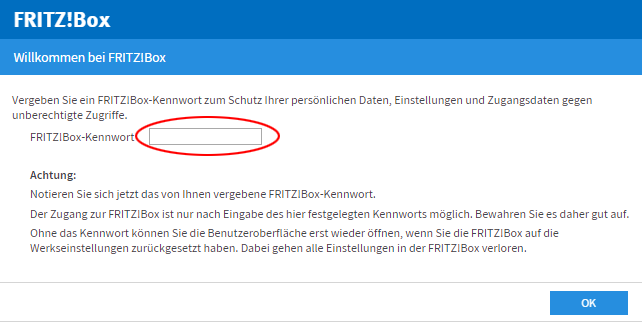
Benutzeroberflächen-Kennwort setzen - Falls Sie bereits Einstellungen in der Benutzeroberfläche vorgenommen haben:
- Klicken Sie auf "System" und dann auf "Sicherung" bzw. "Zurücksetzen".
- Klicken Sie auf die Registerkarte "Werkseinstellungen".
- Klicken Sie auf die Schaltfläche "Werkseinstellungen laden".
- Jetzt werden die Werkseinstellungen der FRITZ!Box geladen und die FRITZ!Box anschliessend neu gestartet. Dabei geht für ca. 1 Minute die Verbindung zur FRITZ!Box verloren.
- Rufen Sie die Benutzeroberfläche der FRITZ!Box auf, vergeben Sie ein FRITZ!Box-Kennwort und klicken Sie dann auf "OK" und danach auf "Weiter".
- Wählen Sie in der Ausklappliste den Eintrag "1&1 Internet" und klicken Sie auf "Weiter".
- Tragen Sie den 12-stelligen "Start-Code" aus dem Sicherheitsbrief von 1&1 ein und klicken Sie auf "Weiter".
- Jetzt stellt die FRITZ!Box eine Verbindung zu 1&1 her und richtet automatisch den Internetzugang sowie Ihre Internetrufnummern ein. Die Einrichtung ist abgeschlossen, sobald eine Übersicht mit Ihren 1&1-Rufnummern angezeigt wird.
Wichtig:Wenn der Einrichtungsvorgang fehlschlägt, ist Ihr Internetzugang eventuell noch nicht freigeschaltet. Wenden Sie sich in diesem Fall an 1&1.
4 Telefonie in FRITZ!Box einrichten
Legen Sie jetzt noch fest, über welche Rufnummer Ihre Telefoniegeräte ausgehende Telefongespräche herstellen und auf welche Rufnummern die Telefoniegeräte bei ankommenden Rufen reagieren sollen:
- Klicken Sie in der Benutzeroberfläche der FRITZ!Box auf "Telefonie".
- Klicken Sie im Menü "Telefonie" auf "Telefoniegeräte".
- Klicken Sie bei dem betreffenden Telefoniegerät auf die Schaltfläche
 (Bearbeiten).
(Bearbeiten). Wichtig:Falls das Telefoniegerät noch nicht vorhanden ist, klicken Sie auf die Schaltfläche "Neues Gerät einrichten" und folgen Sie den Anweisungen des Assistenten.
- Wählen Sie in der Ausklappliste "Ausgehende Anrufe" die Rufnummer aus, über die das Telefoniegerät ausgehende Gespräche herstellen soll. Falls Sie keine Rufnummer auswählen, wird ausgehend die Rufnummer verwendet, die unter "Eigene Rufnummern > Anschlusseinstellungen" festgelegt wurde.
- Legen Sie fest, auf welche Rufnummern das Telefoniegerät bei ankommenden Rufen reagieren soll. Sie können maximal zehn Rufnummern (inklusive der Rufnummer für ausgehende Gespräche) auswählen.
- Klicken Sie zum Speichern der Einstellungen auf "Übernehmen".
